Ako zmeniť pozadie v PowerPointe 2019

Naučte sa, ako jednoducho zmeniť pozadie v PowerPointe 2019, aby vaše prezentácie pôsobili pútavo a profesionálne. Získajte tipy na plnú farbu, prechod, obrázky a vzory.
Väčšinu času v dokumentoch Wordu 2013 sa zarovnanie odsekov vzťahuje na vodorovné zarovnanie alebo tam , kde sa odsek zarovnáva vo vzťahu k pravému a ľavému okraju. Vo Worde máte na výber Zarovnať text doľava, Zarovnať text doprava, Na stred a Zarovnať. Tu je príklad každého z typov zarovnania.
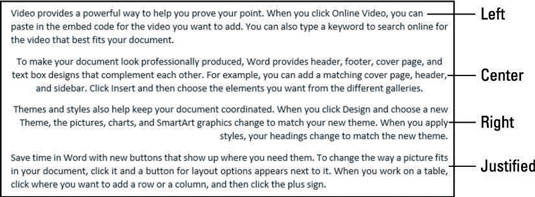
Horizontálne zarovnanie sa vzťahuje na umiestnenie odseku medzi pravým a ľavým okrajom. Vertikálne zarovnanie sa týka toho, ako sú odseky umiestnené medzi horným a spodným okrajom. Väčšina dokumentov začína zhora, ale dokumenty môžete zarovnať aj na stred alebo spodok dokumentu. Túto funkciu môžete použiť, ak napríklad vytvárate titulnú stranu alebo obchodný list.
Každá z nich je celkom samozrejmá, okrem tej poslednej. Zarovnať zarovná ľavú aj pravú stranu odseku s okrajmi, roztiahne alebo stlačí text v každom riadku podľa potreby, aby sa zmestil. Posledný riadok v odseku je vyňatý a je zarovnaný doľava.
Ak použijete zarovnanie do bloku na odsek, ktorý obsahuje iba jeden riadok, vyzerá to, že je zarovnaný doľava. Ak však potom do odseku napíšete viac textu, aby sa zalomil do ďalších riadkov, zarovnanie do bloku sa prejaví.
Vo Worde dokument.
Vyberte niekoľko riadkov, prvé tri v tomto príklade, potom vyberte Domov → Stred alebo stlačte Ctrl+E.
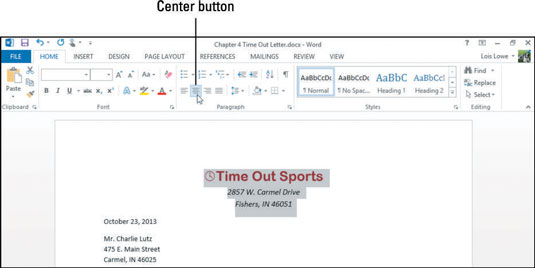
Kliknite na odsek tela (v nasledujúcom príklade odsek, ktorý sa začína výrazom „Ďakujem...“ ) a potom vyberte Domov → Zarovnať alebo stlačte Ctrl+J.
Odsek sa zmení na Zarovnanie do bloku.
Vyberte ďalšie odseky tela dokumentu (posledné štyri odseky v tomto príklade začínajúce „Naši pracovníci predaja a podpory...“) a znova kliknite na tlačidlo Zarovnať.
Tieto odseky sa zmenia na Zarovnanie zarovnania.
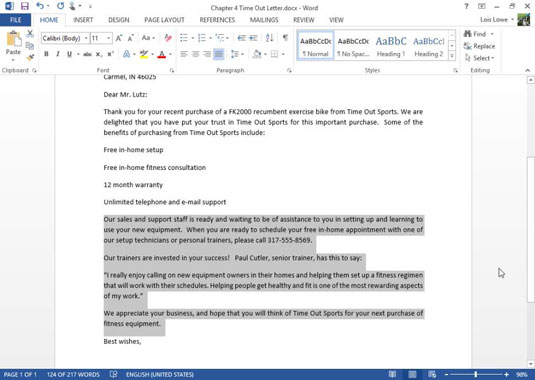
Uložte zmeny v dokumente.
Naučte sa, ako jednoducho zmeniť pozadie v PowerPointe 2019, aby vaše prezentácie pôsobili pútavo a profesionálne. Získajte tipy na plnú farbu, prechod, obrázky a vzory.
Excel poskytuje štyri užitočné štatistické funkcie na počítanie buniek v hárku alebo zozname: COUNT, COUNTA, COUNTBLANK a COUNTIF. Pre viac informácií o Excel funkciách, pokračujte.
Objavte efektívne klávesové skratky v Exceli 2013 pre zobrazenie, ktoré vám pomôžu zlepšiť produktivitu. Všetky skratky sú začiatkom s Alt+W.
Naučte sa, ako nastaviť okraje v programe Word 2013 s naším jednoduchým sprievodcom. Tento článok obsahuje užitočné tipy a predvoľby okrajov pre váš projekt.
Excel vám poskytuje niekoľko štatistických funkcií na výpočet priemerov, režimov a mediánov. Pozrite si podrobnosti a príklady ich použitia.
Excel 2016 ponúka niekoľko efektívnych spôsobov, ako opraviť chyby vo vzorcoch. Opravy môžete vykonávať po jednom, spustiť kontrolu chýb a sledovať odkazy na bunky.
V niektorých prípadoch Outlook ukladá e-mailové správy, úlohy a plánované činnosti staršie ako šesť mesiacov do priečinka Archív – špeciálneho priečinka pre zastarané položky. Učte sa, ako efektívne archivovať vaše položky v Outlooku.
Word vám umožňuje robiť rôzne zábavné veci s tabuľkami. Učte sa o vytváraní a formátovaní tabuliek vo Worde 2019. Tabuľky sú skvelé na organizáciu informácií.
V článku sa dozviete, ako umožniť používateľovi vybrať rozsah v Excel VBA pomocou dialógového okna. Získajte praktické tipy a príklady na zlepšenie práce s rozsahom Excel VBA.
Vzorec na výpočet percentuálnej odchýlky v Exceli s funkciou ABS pre správne výsledky aj so zápornými hodnotami.






